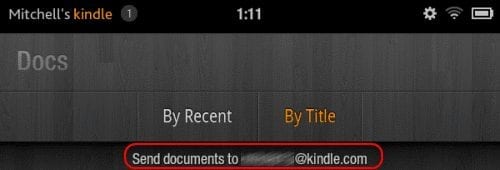Kako prenesti glasbo v Kindle Fire

Vadnica o tem, kako kopirati glasbo na tablico Amazon Kindle Fire.
Uživajte v svojih melodijah in prenesite glasbo na Amazon Kindle Fire. Kindle Fire podpira ne-DRM formate datotek AAC, MP3, AMR, MIDI, OGG, WAV in MP4 za glasbo. Obstaja nekaj različnih načinov, kako lahko svoje glasbene datoteke kopirate v napravo. Ena metoda vključuje nalaganje datotek v Amazonovo storitev v oblaku, druga možnost vključuje prenos datotek v pomnilnik naprave. Tukaj je opisano, kako narediti oboje.
Vaš Kindle Fire lahko dostopa do glasbe v oblaku Amazon. Preprosto ga naložite s temi koraki:
V računalniku, kjer se nahaja vaša glasbena knjižnica, obiščite in kliknite povezavo » Naloži svojo glasbo « v levem podoknu.
Namestite in odprite aplikacijo Amazon Music v računalniku.
Izberite možnost » Vaša knjižnica « na vrhu zaslona.
V zgornjem levem kotu izberite ikono » Ogled glasbe na vašem računalniku «.
Zdaj lahko z desno tipko miške kliknete kateri koli album ali pesem in izberete » Naloži «.
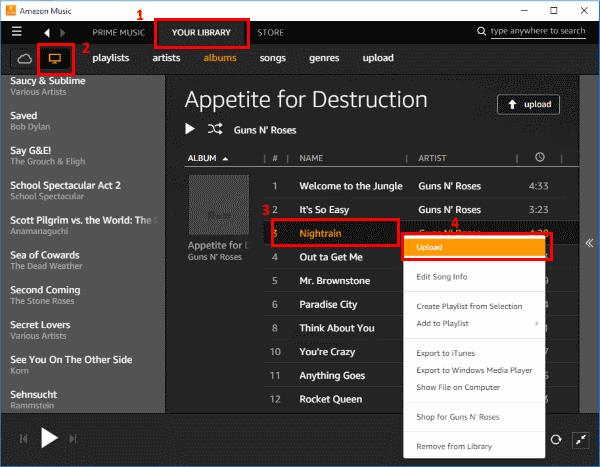
Predmet bo nato naložen v oblak in na voljo na vašem Kindle Fire v aplikaciji » Glasba «.
Povežite napravo z računalnikom s kablom Micro-USB na USB.
Ko je Kindle Fire povezan z vašim računalnikom, odklenite zaslon.
Kindle Fire bo zdaj prikazan na vašem računalniku kot medijska naprava. Uporabniki sistema Windows lahko pogledajo pod “ Ta računalnik “/” Računalnik ”. Uporabniki Mac-ov lahko prenesejo in namestijo Android File Transfer in na namizju poiščejo » Fire « ali » KINDLE «.
Odprite " Fire " ali " KINDLE ". Videli boste mapo z imenom » Glasba «. V to mapo lahko povlečete in spustite katero koli glasbeno datoteko.
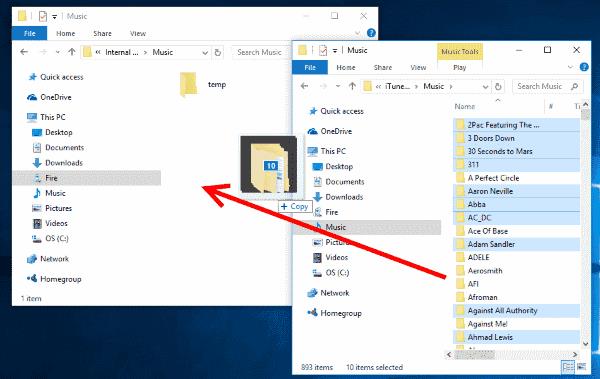
Predmet bo nato naložen v oblak in na voljo na vašem Kindle Fire v aplikaciji » Glasba «.
Ta objava velja za Kindle Fire 1, Kindle Fire HD, HDX, HD8 in HD10,
Vadnica o tem, kako kopirati glasbo na tablico Amazon Kindle Fire.
Vadnica, ki prikazuje, kako prenesti knjige na tablico Amazon Kindle Fire.
Kako izbrisati knjige ali dokumente iz tablice Amazon Kind Fire HD8 ali HD10.
Pokažemo vam 3 možnosti za zapiranje aplikacij na tablici Amazon Kindle Fire.
Kako vklopiti ali izklopiti samodejno uporabo velikih začetnic in samodejno popravljanje na tabličnem računalniku Amazon Kindle Fire.
Vse, kar morate vedeti o odstranjevanju aplikacij iz Amazon Kindle Fire.
Podrobni koraki, kako namestiti aplikacijo prek datoteke APK na tablico Amazon Kindle Fire.
Kako uporabiti alternativni domači zaslon na Amazon Kindle Fire HD8 ali HD10.
Kako dodati, odstraniti ali urediti spletne zaznamke na tabličnem računalniku Amazon Kindle Fire.
Kako namestiti in uporabljati Flash v brskalniku na napravah Amazon Kindle Fire.
Kako omogočiti ali onemogočiti vrtenje zaslona na vseh modelih Amazon Kindle Fire.
Kako upravljati strani z zaznamki v e-knjigi na Amazon Kindle Fire.
Kako prenesti in namestiti aplikacije za Android na tablico za branje Amazon Fire.
Znebite se neželenih video ali glasbenih datotek in sprostite nekaj prostora na vašem Amazon Kindle Fire.
Rešite težavo, pri kateri se vaš tablični računalnik Amazon Fire ne zažene pravilno.
Kako označiti in zabeležiti besedilo v knjigi na tablici za branje Amazon Kindle Fire.
Kako dodati ali odstraniti e-poštni račun na tablici za branje Amazon Kindle Fire.
Spremenite svoje shranjeno geslo za e-pošto na tabličnem računalniku Amazon Kindle Fire.
Kako vstaviti ali odstraniti kartico MicroSD v tablici Amazon Kindle Fire.
Kako prenesti in brati datoteke PDF na tabličnem računalniku Amazon Kindle Fire.
Po rootanju telefona Android imate poln dostop do sistema in lahko zaženete številne vrste aplikacij, ki zahtevajo root dostop.
Gumbi na vašem telefonu Android niso namenjeni le prilagajanju glasnosti ali prebujanju zaslona. Z nekaj preprostimi nastavitvami lahko postanejo bližnjice za hitro fotografiranje, preskakovanje skladb, zagon aplikacij ali celo aktiviranje funkcij za nujne primere.
Če ste prenosnik pozabili v službi in morate šefu poslati nujno poročilo, kaj storiti? Uporabite pametni telefon. Še bolj sofisticirano pa je, da telefon spremenite v računalnik za lažje opravljanje več nalog hkrati.
Android 16 ima pripomočke za zaklenjen zaslon, s katerimi lahko po želji spremenite zaklenjen zaslon, zaradi česar je zaklenjen zaslon veliko bolj uporaben.
Način slike v sliki v sistemu Android vam bo pomagal skrčiti videoposnetek in si ga ogledati v načinu slike v sliki, pri čemer boste videoposnetek gledali v drugem vmesniku, da boste lahko počeli druge stvari.
Urejanje videoposnetkov v sistemu Android bo postalo enostavno zahvaljujoč najboljšim aplikacijam in programski opremi za urejanje videoposnetkov, ki jih navajamo v tem članku. Poskrbite, da boste imeli čudovite, čarobne in elegantne fotografije, ki jih boste lahko delili s prijatelji na Facebooku ali Instagramu.
Android Debug Bridge (ADB) je zmogljivo in vsestransko orodje, ki vam omogoča številne stvari, kot so iskanje dnevnikov, namestitev in odstranitev aplikacij, prenos datotek, root in flash ROM-e po meri ter ustvarjanje varnostnih kopij naprav.
Z aplikacijami s samodejnim klikom. Med igranjem iger, uporabo aplikacij ali opravil, ki so na voljo v napravi, vam ne bo treba storiti veliko.
Čeprav ni čarobne rešitve, lahko majhne spremembe v načinu polnjenja, uporabe in shranjevanja naprave močno vplivajo na upočasnitev obrabe baterije.
Telefon, ki ga mnogi trenutno obožujejo, je OnePlus 13, saj poleg vrhunske strojne opreme premore tudi funkcijo, ki obstaja že desetletja: infrardeči senzor (IR Blaster).